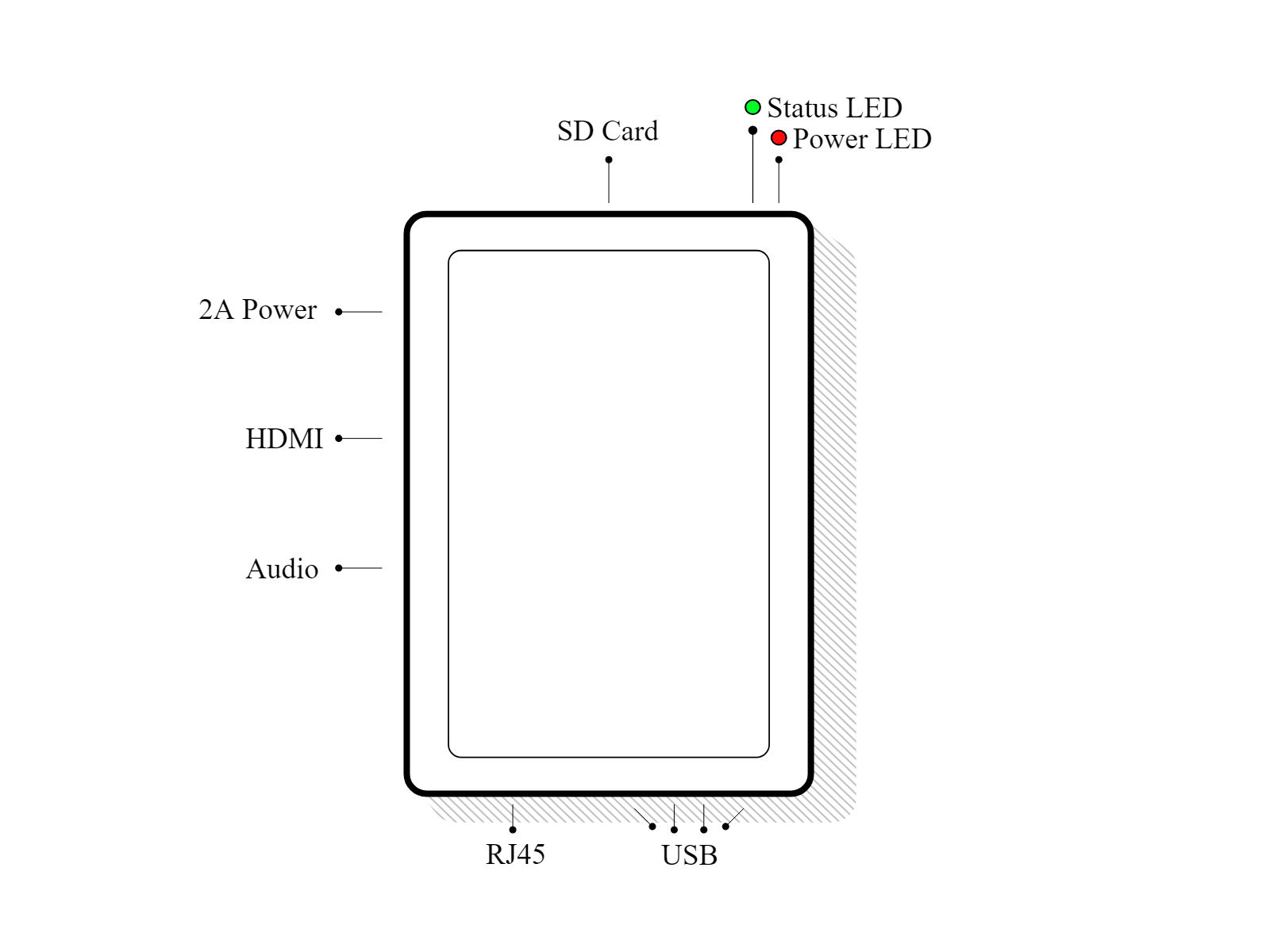Підключення IoT Box до вашої бази даних¶
Встановіть програму Інтернет речей (IoT) на базу даних Odoo.
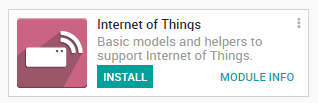
Зайдіть в додаток IoT і натисніть на Підключити на сторінці IoT Boxes.
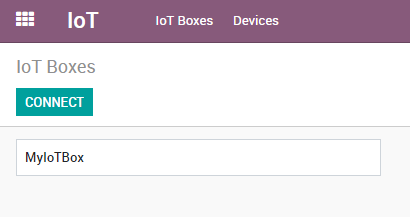
Виконайте вказівки щодо підключення IoT Box.
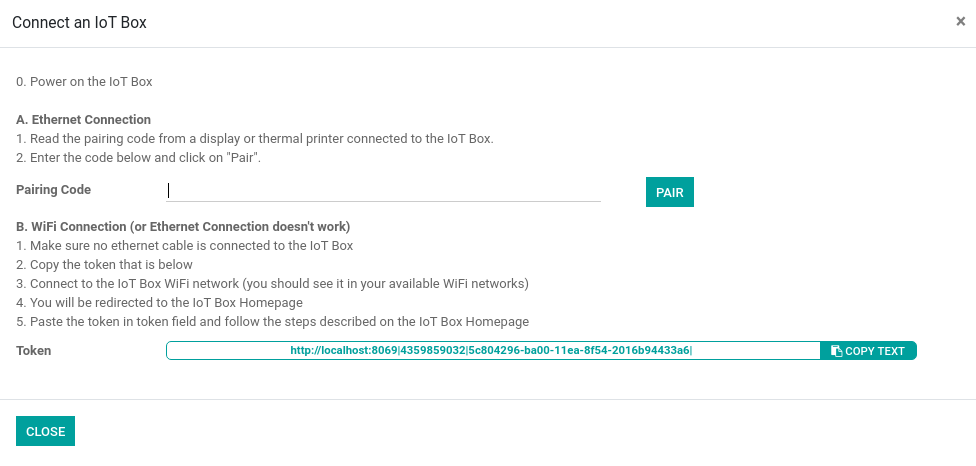
Підключення Ethernet¶
Підключіть до IoT Box усі пристрої, які повинні бути з’єднані кабелями (Ethernet, USB-пристрої тощо).
Увімкніть IoT Box.
Read the Pairing Code from a screen or a receipt printer connected to the IoT Box.
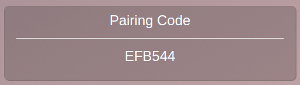
Input the Pairing Code and click on the Pair button.
Примітка
Recent changes in modern web browsers forced us to modify the connection wizard.
If your screen is different from the screenshots, make sure that the
iot_pairing module is installed.
З’єднання з WiFi¶
Увімкніть IoT Box.
Скопіюйте токен

Підключіть WiFi до IoT Box (переконайтеся, що в комп’ютері не підключено кабель Ethernet).
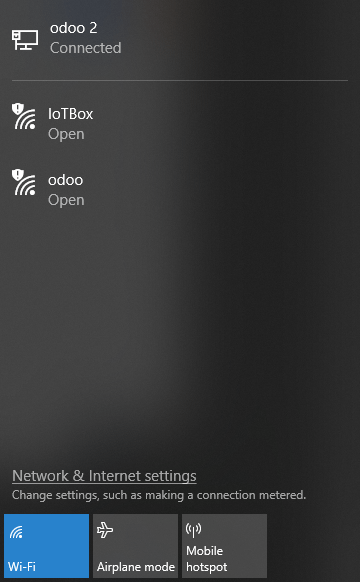
Ви будете перенаправлені на домашню сторінку IoT Box (якщо вона не працює, підключіться до IP-адреси коробки). Дайте назву вашому IoT Box (не обов’язково) і вставте токен, а потім натисніть кнопку Далі.
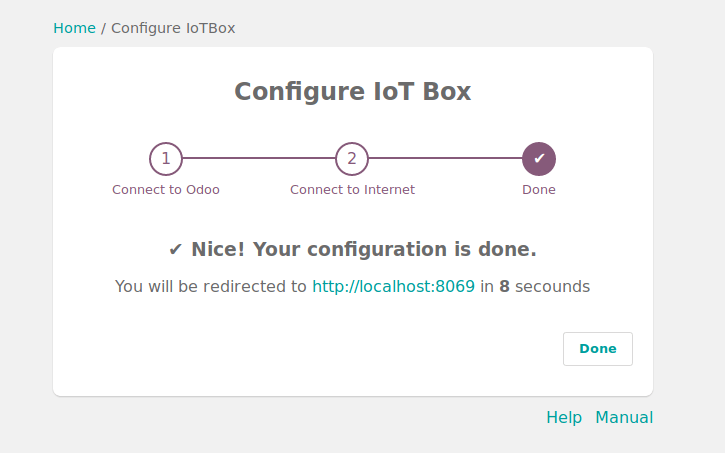
Порада
Якщо ви на Runbot, не забудьте додати -all або -base у токені (наприклад, цей токен http://375228-saas-11-5-iot-f3f920.runbot16.odoo.com|4957098401 повинен стати http://375228-saas-11-5-iot-f3f920-all.runbot16.odoo.com|4957098401).
Виберіть мережу WiFi, яку ви хочете підключити (введіть пароль, якщо такий є) і натисніть кнопку Надіслати. Зачекайте кілька секунд, перш ніж перенаправитися у базу даних.
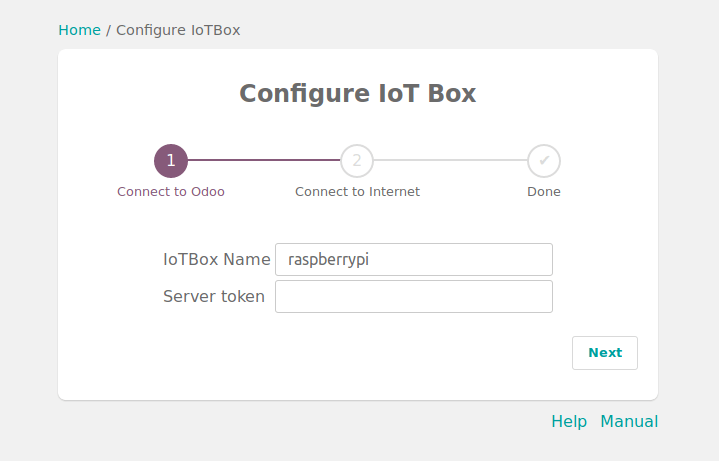
Тепер ви можете бачити IoT Box.
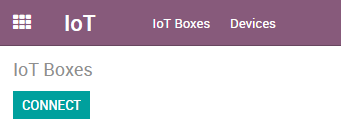
Схема IoT Box¶